这里以MFC单文档程序为例。框架的代码是基于NEHE的OPenGL教程的,应该放在负责视图的View.cpp中,笔者的项目名叫迷宫,故类名为C迷宫View,下面是主要步骤:
一. 在MFC中的View.cpp中添加函数BOOL SetupPixelFormat(void)来设置像素格式:
BOOL C迷宫View::SetupPixelFormat(void)
{
static PIXELFORMATDESCRIPTOR pfd =
{
sizeof(PIXELFORMATDESCRIPTOR), // pfd结构的大小
1, // 版本号
PFD_DRAW_TO_WINDOW | // 支持在窗口中绘图
PFD_SUPPORT_OPENGL | // 支持 OpenGL
PFD_DOUBLEBUFFER, // 双缓存模式
PFD_TYPE_RGBA, // RGBA 颜色模式
24, // 24 位颜色深度
0, 0, 0, 0, 0, 0, // 忽略颜色位
0, // 没有非透明度缓存
0, // 忽略移位位
0, // 无累计缓存
0, 0, 0, 0, // 忽略累计位
32, // 32 位深度缓存
0, // 无模板缓存
0, // 无辅助缓存
PFD_MAIN_PLANE, // 主层
0, // 保留
0, 0, 0 // 忽略层,可见性和损毁掩模
};
int pixelFormat;
// 为设备描述表得到最匹配的像素格式
if((pixelFormat = ChoosePixelFormat(m_pDC->GetSafeHdc(), &pfd)) == 0)
{
MessageBox( _T("ChoosePixelFormat failed") );
return FALSE;
}
// 设置最匹配的像素格式为当前的像素格式
if(SetPixelFormat(m_pDC->GetSafeHdc(), pixelFormat, &pfd) == FALSE)
{
MessageBox( _T("SetPixelFormat failed") );
return FALSE;
}
return TRUE;
}二.添加函数BOOL InitializeOpenGL(void)函数初始化OpenGL环境,InitializeOpenGL()中调用了SetupPixelFormat():
BOOL C迷宫View::InitializeOpenGL(void)
{
PIXELFORMATDESCRIPTOR pfd;
int n;
m_pDC=new CClientDC(this);
ASSERT(m_pDC != NULL);
// 设置当前的绘图像素格式
if(!SetupPixelFormat())
{
return FALSE;
}
n=::GetPixelFormat(m_pDC->GetSafeHdc());
::DescribePixelFormat(m_pDC->GetSafeHdc(), n,sizeof(pfd),&pfd);
// 创建绘图描述表
m_hRC=wglCreateContext(m_pDC->GetSafeHdc());
if(m_hRC == NULL)
{
MessageBox( _T("创建RC失败") );
return FALSE;
}
// 使绘图描述表为当前调用现程的当前绘图描述表
if( wglMakeCurrent(m_pDC->GetSafeHdc(),m_hRC) == FALSE)
{
MessageBox( _T("使绘图描述表为当前调用现程的当前绘图描述表失败") );
return FALSE;
}
if (!LoadGLTextures()) // 调用纹理载入子例程
{
return FALSE; // 如果未能载入,返回FALSE
}
glEnable(GL_TEXTURE_2D);// 启用纹理映射
glShadeModel(GL_SMOOTH);// 启用阴影平滑
glClearColor(0.0f, 0.0f, 0.0f, 0.0f);// 黑色背景
glClearDepth(1.0f);// 设置深度缓存
glEnable(GL_DEPTH_TEST);// 启用深度测试
glDepthFunc(GL_LEQUAL);// 所作深度测试的类型
glHint(GL_PERSPECTIVE_CORRECTION_HINT, GL_NICEST);// 告诉系统对透视进行修正
return TRUE;
}三.重载MFC中的WM_CRATE消息响应函数int OnCreate(LPCREATESTRUCT lpCreateStruct):
int C迷宫View::OnCreate(LPCREATESTRUCT lpCreateStruct)
{
if (CView::OnCreate(lpCreateStruct) == -1)
return -1;
// TODO: 在此添加您专用的创建代码
InitializeOpenGL(); //初始化OpenGL环境
return 0;
}四.重载MFC中的WM_SIZE消息响应函数void OnSize(UINTnType,int cx, int cy),设置显示尺寸:
void C迷宫View::OnSize(UINT nType, int cx, int cy)
{
CView::OnSize(nType, cx, cy);
// TODO: 在此处添加消息处理程序代码
m_width = cx; //m_width为在C迷宫View类中添加的表示视口宽度的成员变量
m_height = cy; //m_height为在C迷宫View类中添加的表示视口高度的成员变量
if (m_height==0) // 防止被零除
{
m_height=1; // 将Height设为1
}
glViewport(0, 0, m_width, m_height); // 重置当前的视口
glMatrixMode(GL_PROJECTION); // 选择投影矩阵
glLoadIdentity(); // 重置投影矩阵
// 设置视口的大小
gluPerspective(45.0f,(GLfloat)m_width/(GLfloat)m_height,0.1f,200.0f);
glMatrixMode(GL_MODELVIEW); // 选择模型观察矩阵
glLoadIdentity(); // 重置模型观察矩阵
}
void C迷宫View::OnTimer(UINT_PTR nIDEvent)
{
// TODO: 在此添加消息处理程序代码和/或调用默认值
RenderScene(); //重新绘制
CView::OnTimer(nIDEvent);
}在需要开始OpenGL显示时开启定时器即可:SetTimer(1,1,NULL);
六.人机交互代码需要重载MFC的WM_KEYDOWN消息响应函数void OnKeyDown(UINTnChar,UINTnRepCnt,UINTnFlags)函数,在里边分按键处理,例如:
void C迷宫View::OnKeyDown(UINT nChar, UINT nRepCnt, UINT nFlags)
{
// TODO: 在此添加消息处理程序代码和/或调用默认值
switch(nChar) //对按下的符号进行判断
{
//上方向键处理
case VK_UP:{
}
//下方向键处理
case VK_DOWN:{
}
//左方向键处理
case VK_LEFT:{
}
//右方向键处理
case VK_RIGHT:{
}
//PageUp键处理
case VK_PRIOR:{
}
//PageDown键处理
case VK_NEXT:{
}
}
}七.重载MFC的voidC迷宫View::OnDestroy()作为窗口销毁后的后续处理:
oid C迷宫View::OnDestroy()
{
CView::OnDestroy();
// TODO: 在此处添加消息处理程序代码
if (m_hRC) // 我们拥有OpenGL渲染描述表吗?
{
if (!wglMakeCurrent(NULL,NULL)) // 我们能否释放DC和RC描述表?
{
MessageBox(NULL,_T("释放DC或RC失败。"));
}
if (!wglDeleteContext(m_hRC)) // 我们能否删除RC?
{
MessageBox(NULL,_T("释放RC失败。"));
}
m_hRC=NULL; // 将RC设为 NULL
}
if (m_pDC && !ReleaseDC(m_pDC)) // 我们能否释放 DC?
{
MessageBox(NULL,_T("释放DC失败。"));
m_pDC=NULL; // 将 DC 设为 NULL
}
KillTimer(1); //关闭定时器
}注:在VS2012中,添加MFC消息响应函数十分方便,只需点击项目-》类向导,点击对话框中间的消息,选择添加到View类并选择消息添加处理程序即可,如图:
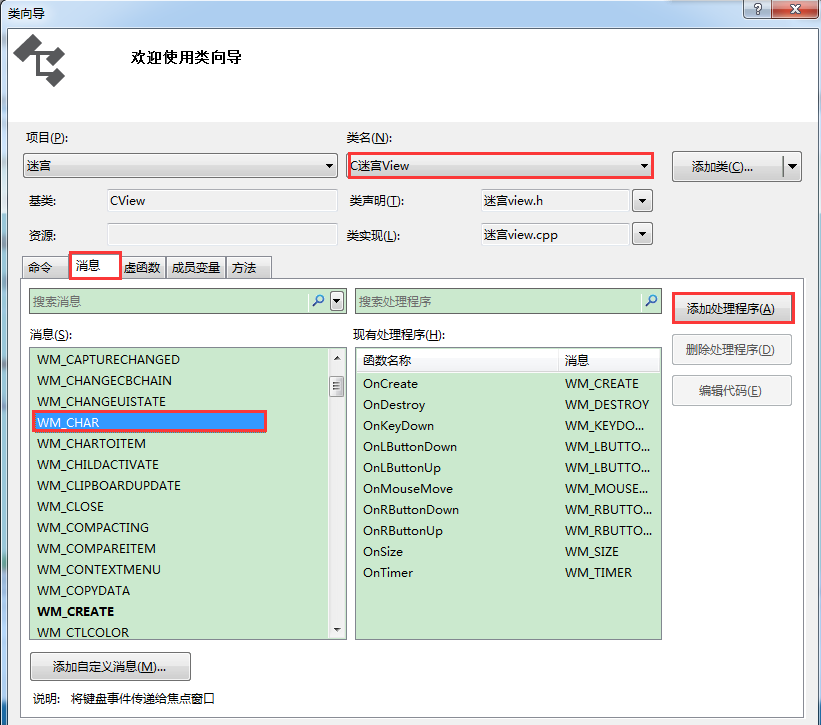






















 1069
1069

 被折叠的 条评论
为什么被折叠?
被折叠的 条评论
为什么被折叠?








